Ci-dessous, mes meilleurs cadrans pour travailler, le sport et les loisirs.
Dès lors que vous faites l’acquisition d’une montre connectée Apple-Watch GPS ou Cellular, la configuration et personnalisation des cadrans peuvent prendre du temps. Ces configurations sont valables pour l’Apple Watch SE et l’Apple Watch 7 qui sont encore en vente aujourd’hui. Certainement qu’elles seront valables avec les mises à jour de WatchOS et pour les futurs modèles.
Si elles vous conviennent, ces configurations sont à reproduire avec leurs paramètres et non à télécharger. FL
Optimisations par activités
J’ai personnellement choisi d’optimiser chaque écran avec son propre contenu et ses complications pour des usages spécifiques avec des couleurs adaptées et lisibles à chaque moment de la journée et à chaque saison.
L’idéal n’étant pas d’essayer d’en faire un trop chargé et illisible mais bien en faire plusieurs suivant votre utilisation : entre travail, sport et loisirs.
Sachant que la luminosité et les couleurs (entre autre) influencent aussi l’autonomie journalière de la montre et réduisent également à long terme la durée de vie de la batterie.
L’heure et le jour svp
🤓L’écran le plus basique et le plus lisible adapté pour des petits modèles 40 mm de la SE au plus grand 45 mm des Series 7 est le cadran Extra large avec l’affichage de l’heure et du jour avec un typographie simple et facilement identifiable en blanc sur fond noir pour tous les âges avec et sans lunettes !
CF le « futur » article dédié sur l’optimisation de l’AppleWatch.
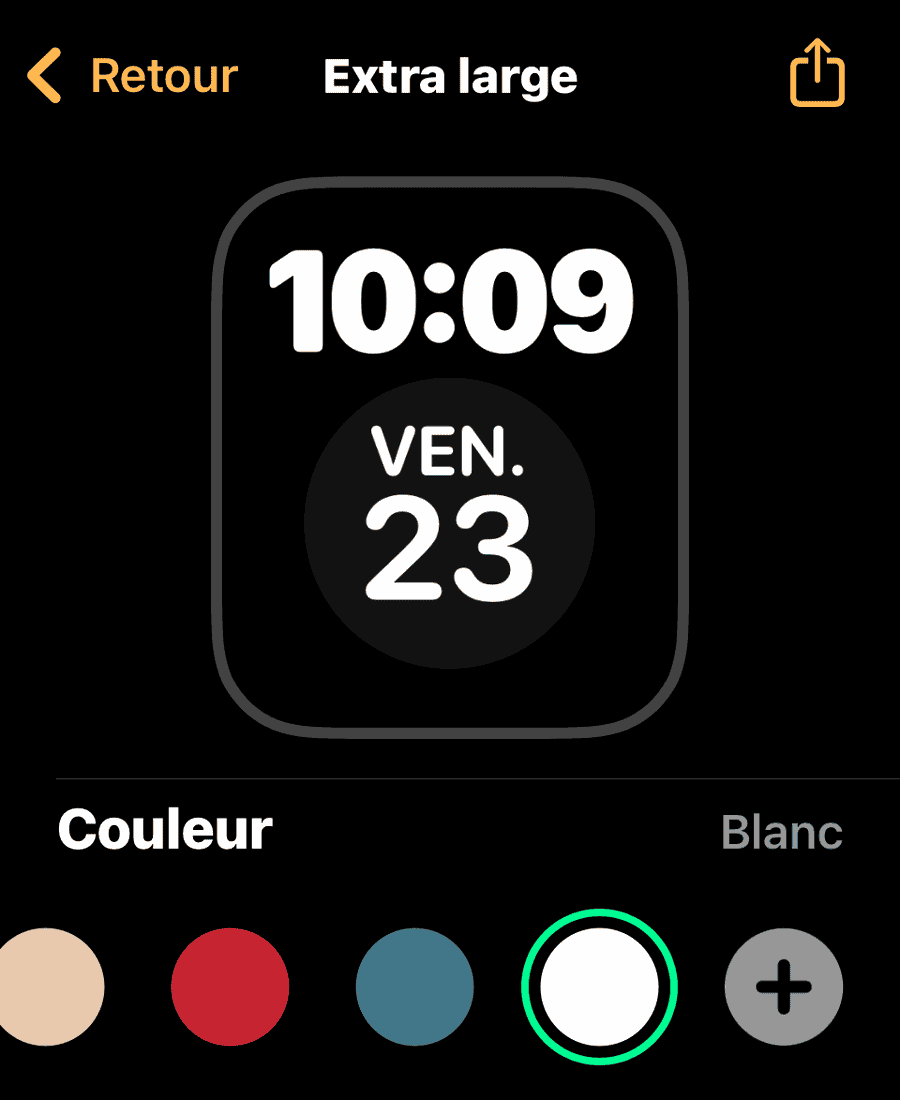
👁⌚️Et donc pas le cadran avec des chiffres arrondis — très graphique — spécialement pour les bords arrondis de l’Apple-Watch avec ces numéros spéciaux qui affichent le chiffre 8 et le 1 curieusement … à moins de vous y habituer à déchiffrer pendant quelques secondes l’heure affichée. Ni celle spécifique au cadran bords à bords de l’Apple-Watch-7 … ni celle avec des aiguilles et la trotteuse puisqu’on peut avoir un affichage digital 🙂
Facile et intelligent
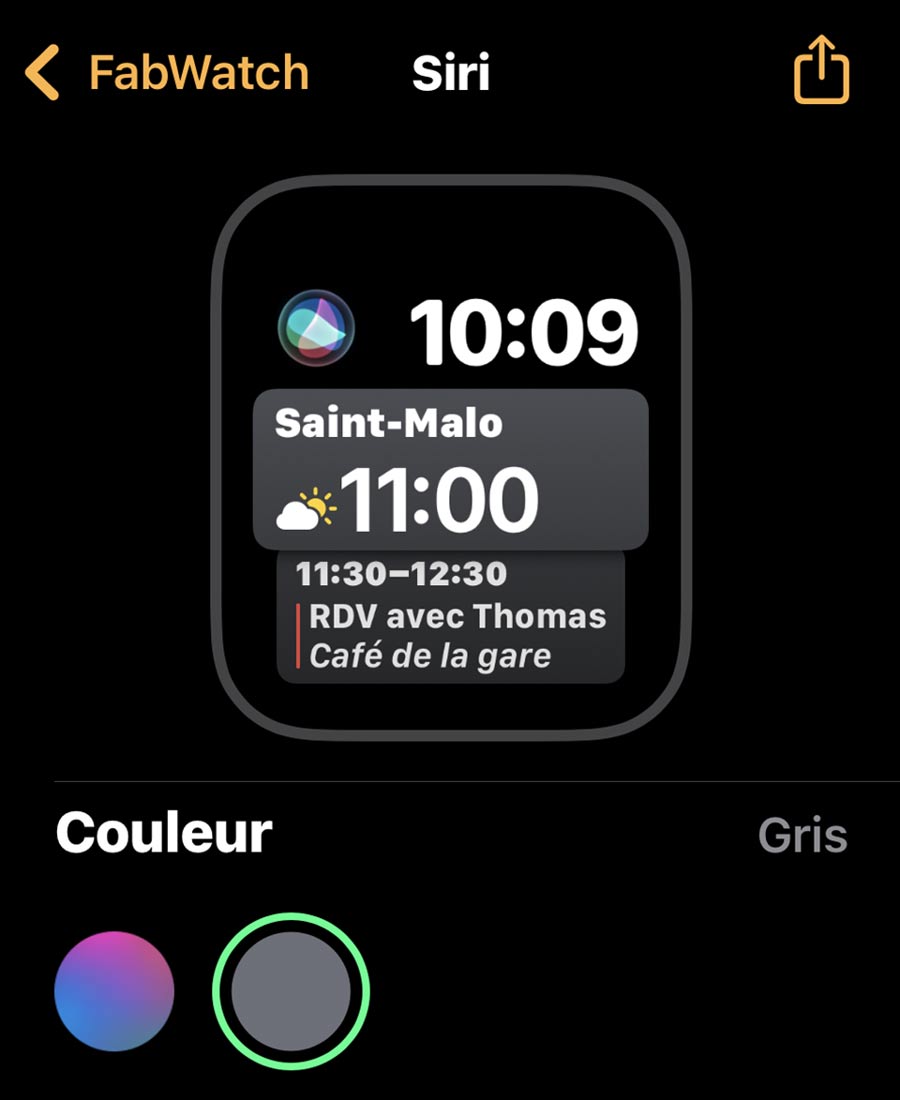
Mon deuxième écran préféré est tout simplement celui de SIRI qui permet de taper directement sur la montre pour lancer la commande vocale et interroger ainsi SIRI facilement. De plus suivant les moments de la journée l’assistant Siri est capable de nous indiquer (sans parler) tour à tour des prévisions météo des rendez-vous des rappels et autres comme le rythme cardiaque.
Lisible et large pour tout
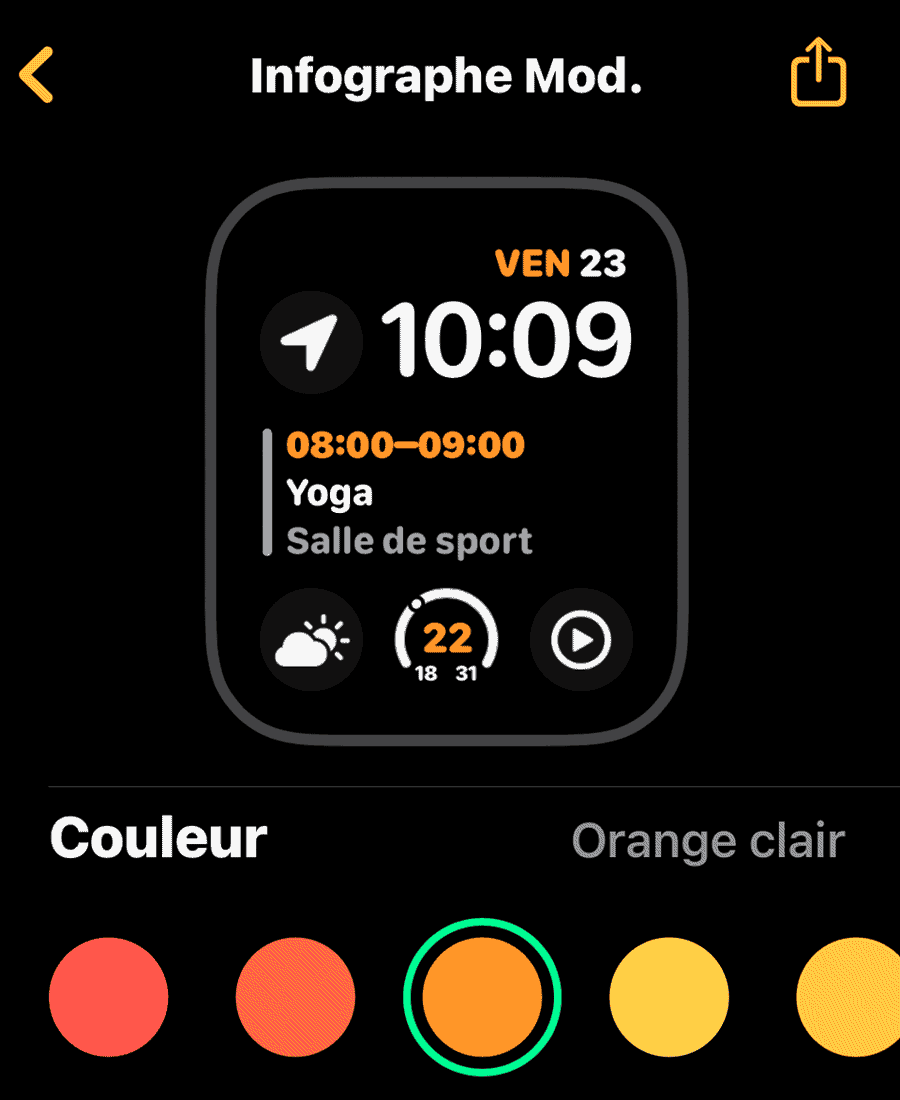
🌤Pour un usage « passe-partout », lisible et large, le troisième écran Infographe Modulaire un peu plus chargé et celui qui me permet d’afficher en blanc et orange :
- l’heure
- mes prochains rendez-vous pour le travail
- un accès rapide aux cartes de Plan
- la météo version icônes : ensoleillement et température actuelle
- ainsi que l’accès à l’application Remote, la télécommande permettant la lecture et l’arrêter une chanson de vos bibliothèques partagées Musique ou iTunes sur HomePod ou d’autres ordinateurs Mac, MacBook, MacMini et iMac.
Activités sportives : jogging, fractionné et gainage
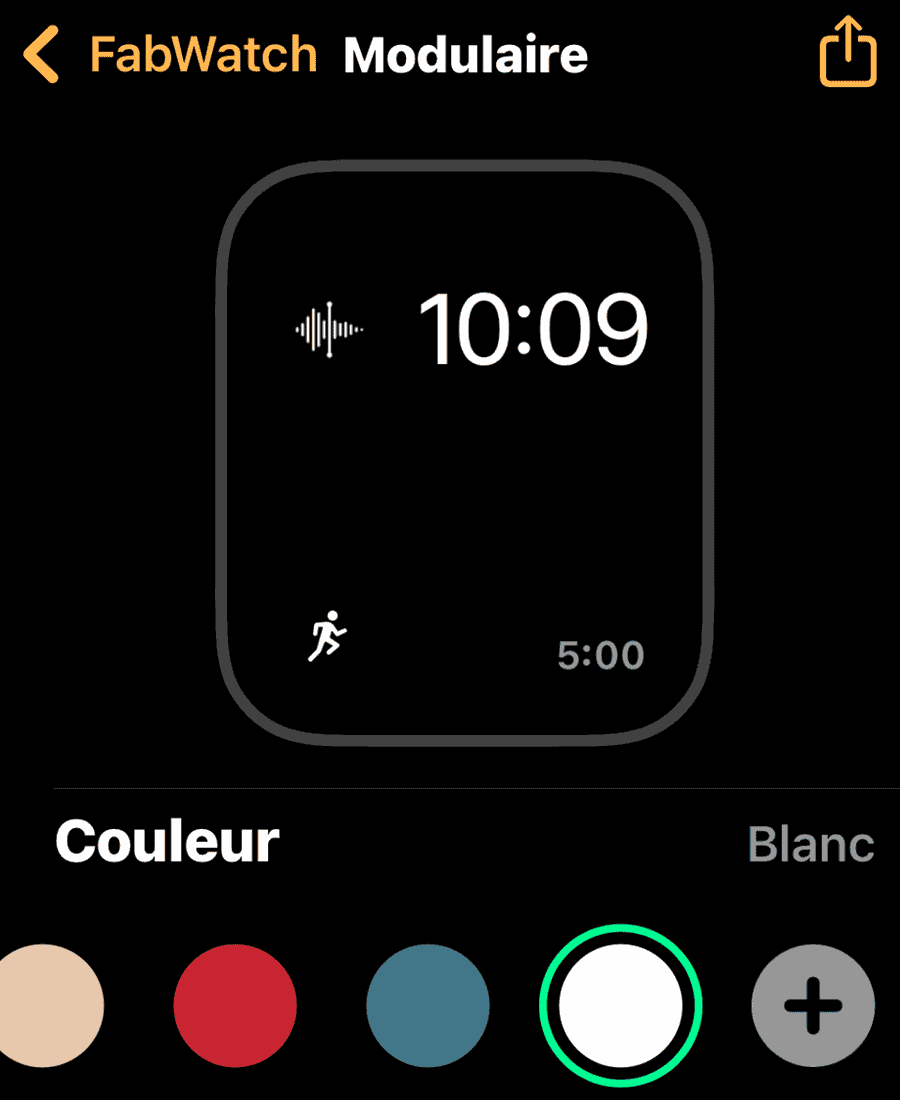
Le dernier écran Modulaire est adapté pour mes activités sportives avec un affichage plus minimaliste avec les complications suivantes :
- l’heure (impossible à désactiver sur ce cadran)
- accès rapide à l’application Exercice
- un accès pour déclencher un timer à répétition automatique utile pour le gainage entre parenthèses (il existe une version gratuite est payante de cette APP)
- optionnel : au milieu vous pouvez rajouter l’Activité ou bien l’affichage votre rythme cardiaque


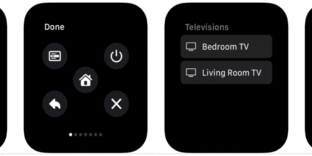

 Je suis Fabien Lesbordes, formateur indépendant PAO et graphiste professionnel diplomé et spécialiste certifié ADOBE avec plus de 20 ans d'expérience dans l'image. Je suis aussi photographe et utilisateur Apple. Je retouche et
Je suis Fabien Lesbordes, formateur indépendant PAO et graphiste professionnel diplomé et spécialiste certifié ADOBE avec plus de 20 ans d'expérience dans l'image. Je suis aussi photographe et utilisateur Apple. Je retouche et